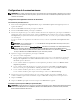Users Guide
96 Installation des pilotes d’impression sur des ordinateurs Windows
®
Windows Vista ou Windows Vista 64 bits
1
Décompressez le fichier zip suivant à l’emplacement de votre choix.
D:\Drivers\XPS\Win_7Vista\XPS_3765.zip
(D étant le lettre d’unité du lecteur optique)
2
Cliquez sur
Démarrer
→
Panneau de configuration
→
Matériel et audio
→
Imprimantes
.
3
Cliquez sur
Ajouter une imprimante
.
4
Cliquez sur
Ajouter une imprimante réseau
,
sans fil ou Bluetooth
.
5
Sélectionnez une imprimante ou cliquez sur
Mon imprimante ne figure pas dans la liste
.
6
Sélectionnez
Ajouter une imprimante à l’aide d’une adresse TCP/IP ou d’un nom d’hôte
, puis cliquez sur
Suivant
.
7
Sélectionnez
Périphérique TCP/IP
dans
Type de périphérique
, puis saisissez l’adresse IP dans le champ
Nom
d’hôte ou adresse IP
, puis cliquez sur
Suivant
.
Si la boîte de dialogue
Contrôle des comptes d’utilisateur
apparaît, cliquez sur
Continuer
.
REMARQUE : Si vous êtes administrateur de l’ordinateur, cliquez sur Continuer ; sinon, contactez votre administrateur
pour poursuivre l’action souhaitée.
8
Cliquez sur
J’ai un disque
pour afficher la boîte de dialogue
Installer à partir du disque
.
9
Cliquez sur
Parcourir
, puis sélectionnez le dossier extrait à l’étape 1.
10
Cliquez sur
OK
.
11
Sélectionnez le nom de votre imprimante, puis cliquez sur
Suivant
.
12
Pour changer le nom de l’imprimante, saisissez le nom de l’imprimante dans le champ
Nom de l’imprimante
, puis
cliquez sur
Suivant
.
Pour utiliser cette imprimante comme imprimante par défaut, cochez la case
Définir comme imprimante par
défaut
, puis cliquez sur
Suivant
.
L’installation démarre.
13
Une fois l’installation du pilote terminée, cliquez sur
Imprimer une page de test
pour imprimer une page de test.
14
Cliquez sur
Terminer
.
Windows Server 2008 ou Windows Server 2008 64 bits
REMARQUE : Vous devez vous connecter en tant qu’administrateur.
1
Décompressez le fichier zip suivant à l’emplacement de votre choix.
D:\Drivers\XPS\Win_7Vista\XPS_3765.zip
(D étant le lettre d’unité du lecteur optique)
2
Cliquez sur
Démarrer
→
Panneau de configuration
→
Matériel et audio
→
Imprimantes
.
3
Cliquez sur
Ajouter une imprimante
.
4
Cliquez sur
Ajouter une imprimante réseau
,
sans fil ou Bluetooth
.
5
Sélectionnez une imprimante ou cliquez sur
Mon imprimante ne figure pas dans la liste
.
Si vous avez sélectionné votre imprimante, passez à l’étape 8.
Si vous avez cliqué sur
Mon imprimante ne figure pas dans la liste
, passez à l’étape 6.
6
Sélectionnez
Ajouter une imprimante à l’aide d’une adresse TCP/IP ou d’un nom d’hôte
, puis cliquez sur
Suivant
.
7
Sélectionnez
Périphérique TCP/IP
dans
Type d e
périphérique
, saisissez l’adresse IP dans le champ
Nom d’hôte ou
adresse IP
, puis cliquez sur
Suivant
.
Si la boîte de dialogue
Contrôle des comptes d’utilisateur
apparaît, cliquez sur
Continuer
.